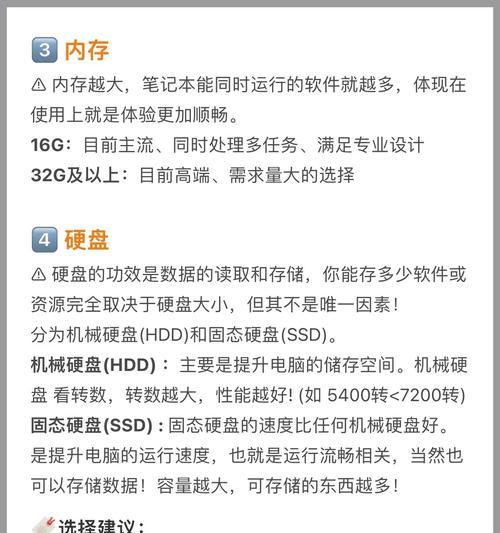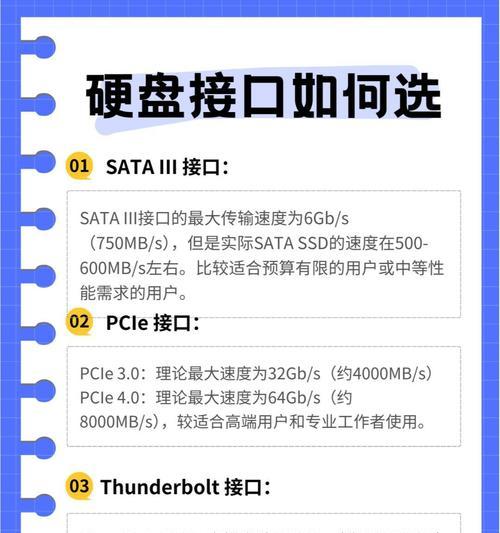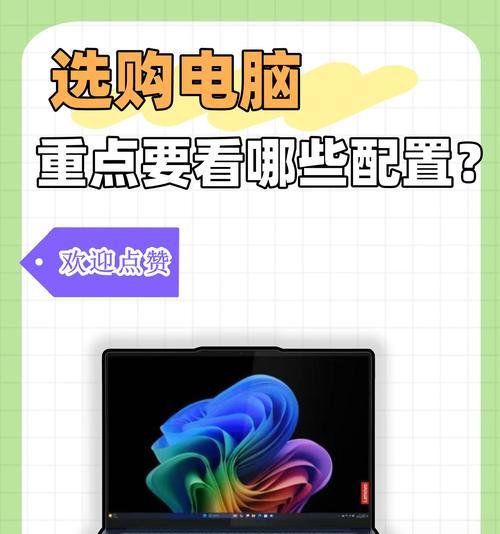苹果笔记本切换ID的操作流程是什么?
在我们使用苹果笔记本电脑时,经常会遇到需要切换AppleID的情况。AppleID是指用以访问多个苹果服务的账户身份标识,例如AppStore、iCloud、iMessage等。正确的切换流程,可以帮助我们确保个人数据的同步和安全,同时也能让我们的使用体验更加顺畅。下面将详细介绍如何在苹果笔记本上切换AppleID的操作流程。
1.打开系统偏好设置
我们需要打开苹果笔记本上的系统偏好设置。点击屏幕左上角的苹果图标,从下拉菜单中选择“系统偏好设置”。或者,您也可以使用快捷键Command+小数点键(.)。
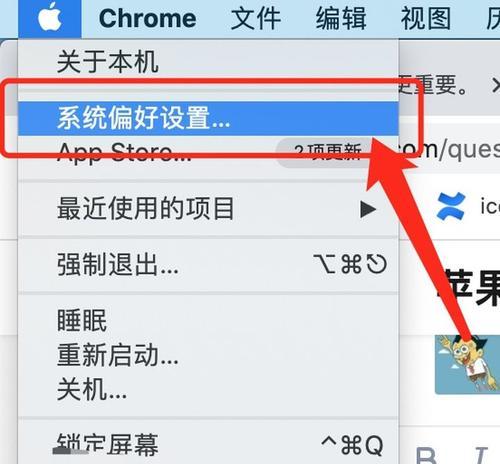
2.找到iCloud设置
在系统偏好设置窗口中,找到并点击“iCloud”图标。这一步将打开iCloud的账户管理页面。
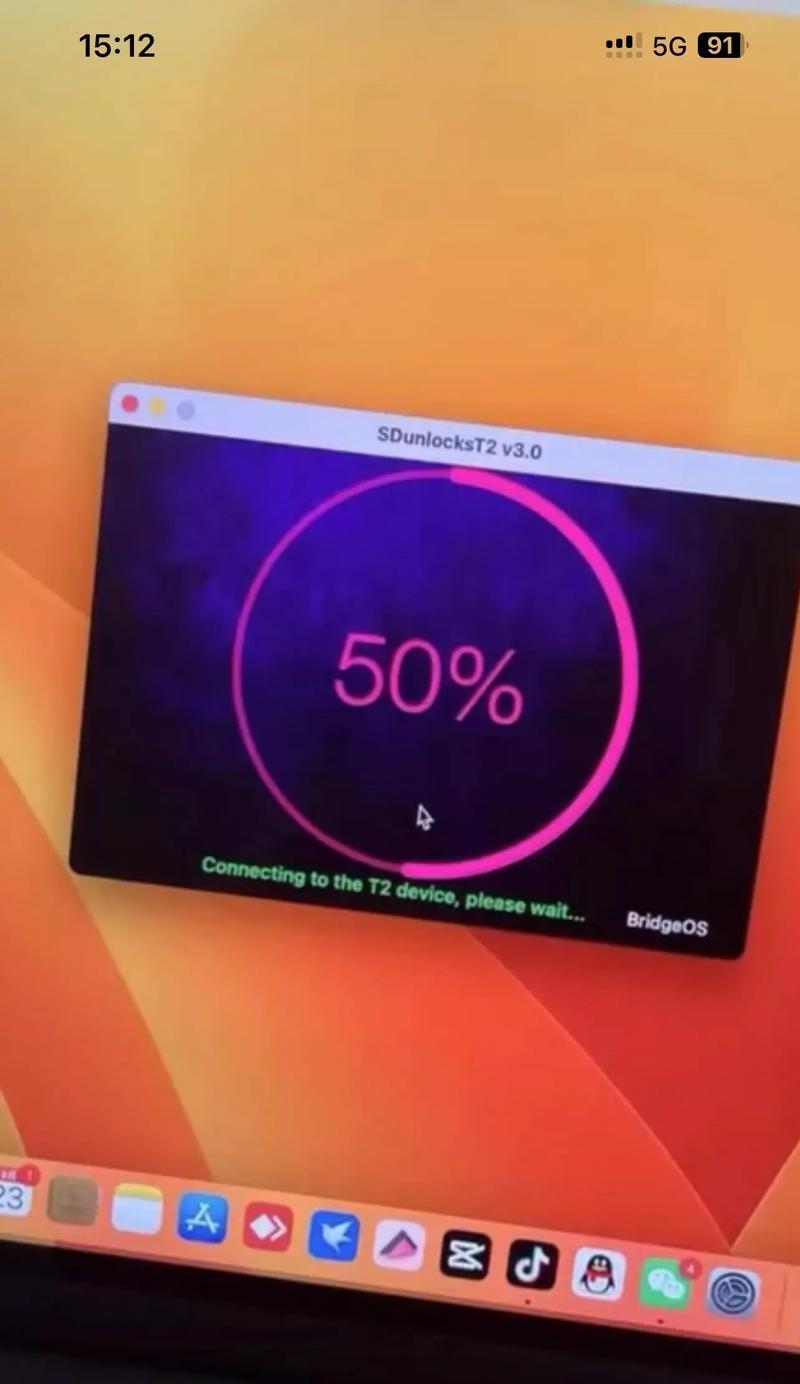
3.点击注销当前AppleID
在iCloud页面的右下角,您会看到一个“注销”按钮。点击它以开始注销当前登录的AppleID。
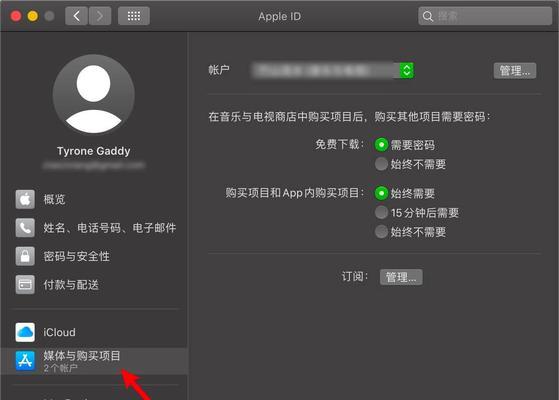
4.输入AppleID密码
接下来,系统会要求您输入当前AppleID的密码以验证身份,输入完毕后,点击“好”或按下键盘的Return键确认。
5.点击注销按钮
验证通过后,再次点击页面上的“注销”按钮以完成当前AppleID的注销过程。
6.输入新的AppleID和密码
注销当前AppleID后,系统会提示您输入新的AppleID和密码。如果您还没有AppleID,页面也提供创建新账户的选项。
7.同意条款和条件
在成功登录新的AppleID之后,会出现同意条款和条件的对话框。仔细阅读后,勾选同意,然后点击“接受”。
8.选择需要同步的iCloud服务
接下来,您可以选择哪些iCloud服务需要与您的新AppleID同步。根据您的个人需求,选择相应的服务,如“通讯录”、“日历”等。
9.完成设置
此时,您应该已经成功切换到了新的AppleID,并根据个人需要开启了相应的iCloud服务。关闭“系统偏好设置”窗口,您的苹果笔记本现在应该是使用新的AppleID进行操作和数据同步了。
常见问题及实用技巧
问题1:切换AppleID后,我的数据会丢失吗?
回答:通常情况下,切换AppleID不会导致个人数据丢失。苹果设备会保留本地数据,但是建议在切换前备份重要信息,以防万一。
问题2:新旧AppleID的数据会混合吗?
回答:不会。每个AppleID拥有独立的云端存储空间和数据,切换ID后,只有当前登录的AppleID相关数据会被同步到本机上。
技巧:在切换AppleID之前,确保您已经登录了所有的苹果服务,并且了解哪些服务需要与新AppleID同步。
切换AppleID是确保设备和个人数据安全的重要步骤之一。按照上述步骤操作,您可以轻松地在苹果笔记本上完成切换,并确保使用上的连贯性和数据的完整性。如有进一步问题,建议查阅官方Apple支持文档或直接联系苹果客服获取帮助。
版权声明:本文内容由互联网用户自发贡献,该文观点仅代表作者本人。本站仅提供信息存储空间服务,不拥有所有权,不承担相关法律责任。如发现本站有涉嫌抄袭侵权/违法违规的内容, 请发送邮件至 3561739510@qq.com 举报,一经查实,本站将立刻删除。
- 站长推荐
- 热门tag
- 标签列表